Överför data från iPhone, Android, iOS, Dator till var som helst utan förlust.
- Överför data från ett Micro SD-kort till en annan Android
- Hur man överför bilder från en telefon till en annan
- Hur man överför foton från gammal LG-telefon till dator
- Hur man överför foton från en gammal Samsung till en annan Samsung
- Överför kontakter från Samsung till iPhone
- Överför data från LG till Samsung
- Överför data från den gamla surfplattan till den nya
- Överför filer från Android till Android
- Överför iCloud Photos till Android
- Överför iPhone-anteckningar till Android
- Överför iTunes Music till Android
3 sätt att överföra data från Samsung till Huawei med / utan dator
 Postat av Lisa Ou / 11 mars 2021 09:00
Postat av Lisa Ou / 11 mars 2021 09:00 Mikro-SD-kortet är viktigt för att utöka lagringen av din Samsung Galaxy-telefon. Du behöver bara ett 32GB SD-kort för att lagra de flesta bilder och videoklipp du tar med Samsung Galaxy-telefonen. Hur flytta foton till SD-kortet på Samsung? Lär dig bara mer om 3 metoder från artikeln nu.
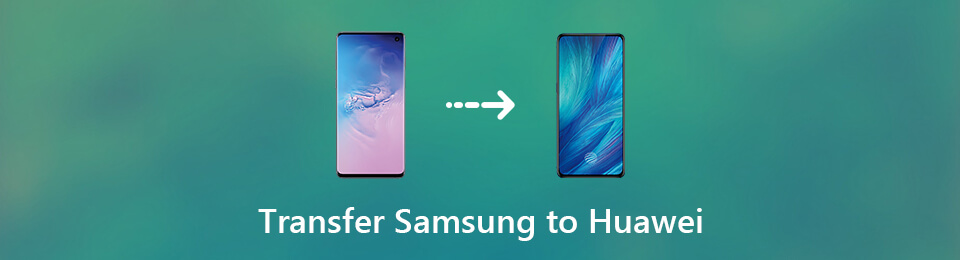

Guide Lista
Del 1: Snabbaste sättet att överföra data från Samsung till Huawei
Om du vill överföra data från din gamla Samsung till Huawei på ett flexibelt sätt utan dataförlust, FoneLab HyperTrans kan vara ditt smarta val. Du kan hantera och flytta all data lagrad på din telefon. Den inbyggda Contact Manager tillåter användare att säkerhetskopiera, återställa, ta bort, lägga till och ändra kontakter med lätthet. Tja, om du överföra data från och till iPhone, kan du också få inbyggd ringsignal och HEIC-omvandlare.
- Brett stöd för filtyper för telefon-till-telefonöverföring, till exempel bilder, musik, kontakter, meddelanden, dokument etc.
- Flytta data från din gamla telefon till den nya telefonen med ett klick.
- Stöd för alla populära Samsung- och Huawei-telefoner, inklusive Samsung Galaxy S10 / S9 / S8 / S7 / S6 / S5 / S4, Huawei Mate P30 / P20 / 20X / 20 Pro, etc.
- Säker, ren och enkel att använda.
Överför data från iPhone, Android, iOS, Dator till var som helst utan förlust.
- Flytta filer mellan iPhone, iPad, iPod touch och Android.
- Importera filer från iOS till iOS eller från Android till Android.
- Flytta filer från iPhone / iPad / iPod / Android till datorn.
- Spara filer från dator till iPhone / iPad / iPod / Android.
steg 1Gratis nedladdning, installera och starta Samsung till Huawei överföringsverktyg. Anslut dina Samsung- och Huawei-enheter till samma dator. För att överföra data från Samsung till Huawei P30 Pro måste du ställa in Samsung som inmatningsenhet. Så välj din Samsung-telefon från listrutan längst upp.
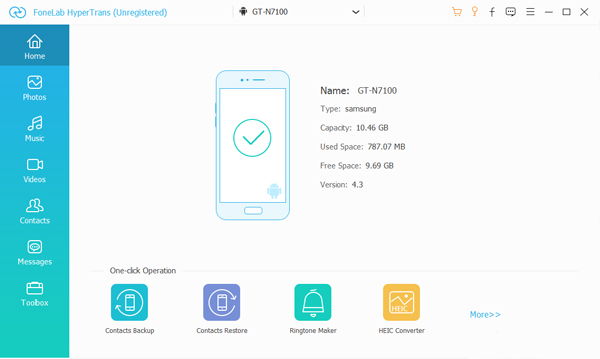
steg 2Välj den relaterade filtypen i den vänstra rutan. Om du till exempel vill överföra foton från Samsung till Huawei måste du klicka Bilder för att få åtkomst till alla lagrade bilder i Samsung. Du kan dubbelklicka på vilken bild som helst för att förhandsgranska detaljer.
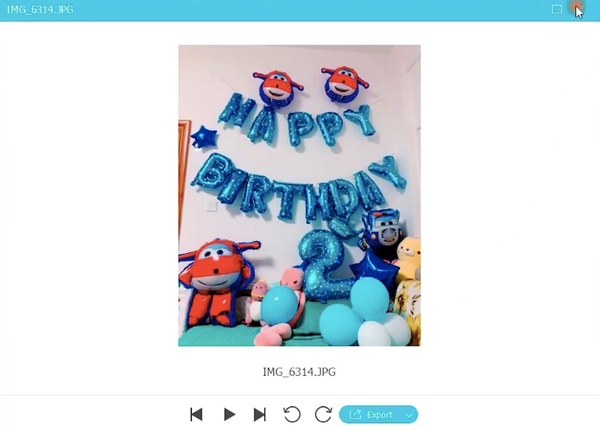
steg 3Markera innan filerna du vill flytta till din nya Huawei-telefon. Senare klickar du på Exportera och välj den anslutna Huawei-enheten som destinationsmapp. Du kan skapa en ny mapp för att sätta ihop de viktiga filerna.
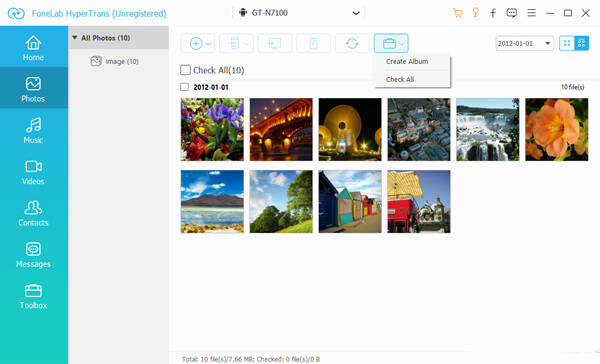
Del 2. Hur du överför Samsung-data till Huawei med Google Drive
Google Drive är ett populärt verktyg för säkerhetskopiering och överföring av filer i molnet. Du kan överföra kontakter, kalenderhändelser, foton och videor från Samsung till Huawei trådlöst. Ladda bara upp filer från din Samsung-telefon. Senare kan du starta Google Drive på din nya Huawei-telefon för att överföra data från Samsung till Huawei utan en dator.
steg 1Kör Google Drive-appen på Samsung. Logga in på ditt Gmail-konto.
steg 2Tryck Snarare> Inställningar> säkerhetskopiering. Du kommer att vara i Säkerhetskopiera med Google Drive sektion.
steg 3Välj säkerhetskopieringsdatatyp. Kran Starta säkerhetskopiering för att börja synkronisera Samsung med Google Drive.
steg 4Slå på din nya Huawei. Logga in på samma Google Drive-konto.
steg 5Välj den senaste säkerhetskopian. Tryck sedan på Download för att överföra Samsung backup till Huawei.
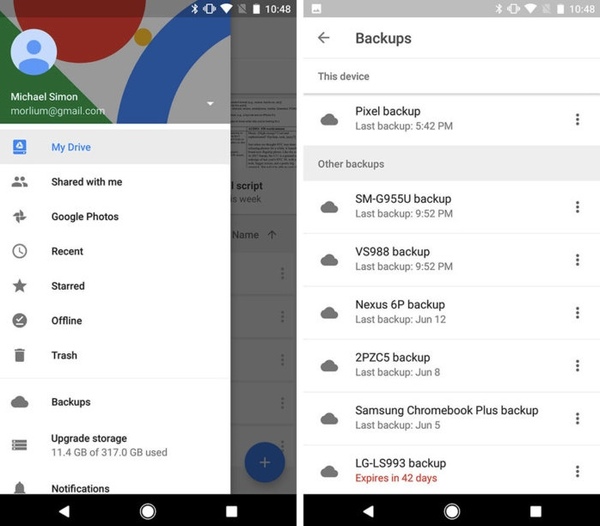
Del 3. Hur man överför data från Samsung till Huawei via Bluetooth
Om du vill dela några filer till en Huawei-enhet kan du använda Bluetooth som ditt filöverföringsverktyg. Bluetooth är det inbyggda verktyget för varje telefon. Därför finns det inget behov av att installera en extra app på din mobiltelefon.
steg 1Öppna appen Inställningar. Slå på Bluetooth på både dina Samsung- och Huawei-enheter.
steg 2Markera kryssrutan bredvid telefonens namn för att göra din telefon synlig för alla i närheten.
steg 3Använd en annan telefon för att söka efter den tillgängliga enheten. Ange lösenordet för att koppla ihop dina två telefoner.
steg 4Välj den fil du vill flytta till Huawei. Kran Dela följd av bluetooth.
steg 5Välj Huawei som utmatningstelefon. Kran Acceptera att bekräfta. Senare kan du överföra Samsung till Huawei P30 Pro med Bluetooth.
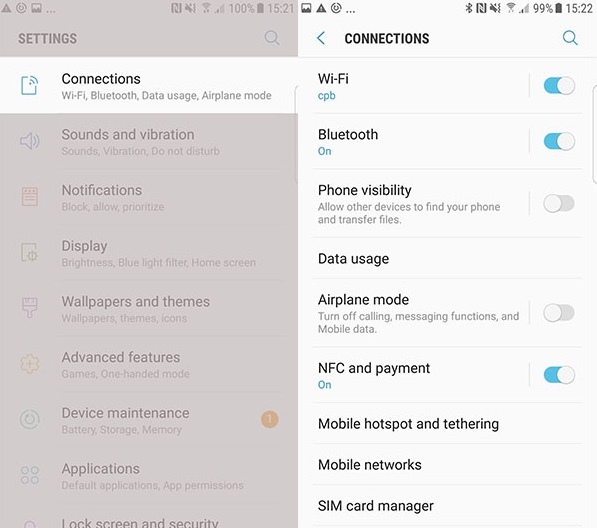
Överför data från iPhone, Android, iOS, Dator till var som helst utan förlust.
- Flytta filer mellan iPhone, iPad, iPod touch och Android.
- Importera filer från iOS till iOS eller från Android till Android.
- Flytta filer från iPhone / iPad / iPod / Android till datorn.
- Spara filer från dator till iPhone / iPad / iPod / Android.
Google Drive och Bluetooth beroende på Wi-Fi-hastigheten kraftigt. Således, om du vill överföra data från Samsung till Huawei i stora mängder, måste du vänta länge för att slutföra processen. Huawei släpper dock Telefonklon app är det fortfarande en buggy telefonöverföringsapp för de flesta Huawei-användare.
Allt som allt, om du vill överföra appdata, nedladdade filer och andra filer från Samsung till Huawei utan dataförlust, kan du gratis ladda ner FoneLab HyperTrans och prova först.
